Hướng dẫn bật Virtualization Technology
Tháng Mười Một 24, 2019 3:07 chiềuVT là gì ? VT tên đầy đủ là Virtualization Technology, là ảo hóa CPU trong BIOS . Bật VT sẽ giúp bạn kích hoạt công nghệ ảo hoá trên máy tính, một công nghệ hiện nay khá phổ biến thường được sử dụng để hỗ trợ các trình giả lập hay ảo hoá để đạt được hiệu suất tối đa.
Vậy làm thế nào để biết máy tính của bạn có hỗ trợ VT ?
Để biết điều này bạn kiểm tra thông qua việc tải và chạy phần mềm LeoMoon CPU-V tại đây.
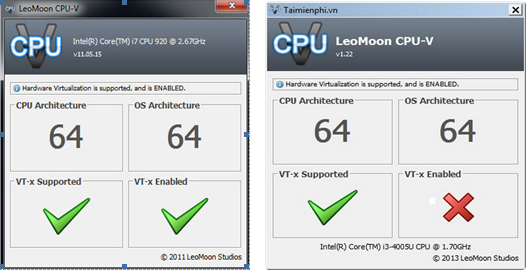
Phần supported màu xanh là thể hiện máy tính của bạn có hỗ trợ VT, còn phần Enable thể hiện VT của bạn đã được mở hay chưa. Nếu trong phần Enable là dấu tích màu xanh có nghĩa máy tính của bạn có hỗ trợ VT, còn màu đỏ là chưa mở VT . Nếu chưa thì bạn cần mở lên theo trình tự như sau.
Bước 1: Xác định phím để truyy cập vào Bios của các hãng
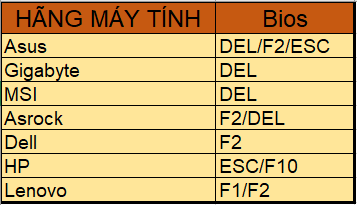
Bước 2: Khi bạn vào chế độ BIOS, tìm Virtualization, VT-x, Intel Virtual Technology hoặc bất cứ cái nào có “Virtual” và mở lên. Thường thì nó sẽ nằm trong phần Configurations. Nhưng nếu không có, chúng ta có thể tiến hành tìm kiếm sang khác vùng khác như System Configurations, Advanced, hoặc Security…
Mình sẽ giới thiệu bật VT trong một số Bios phổ biến
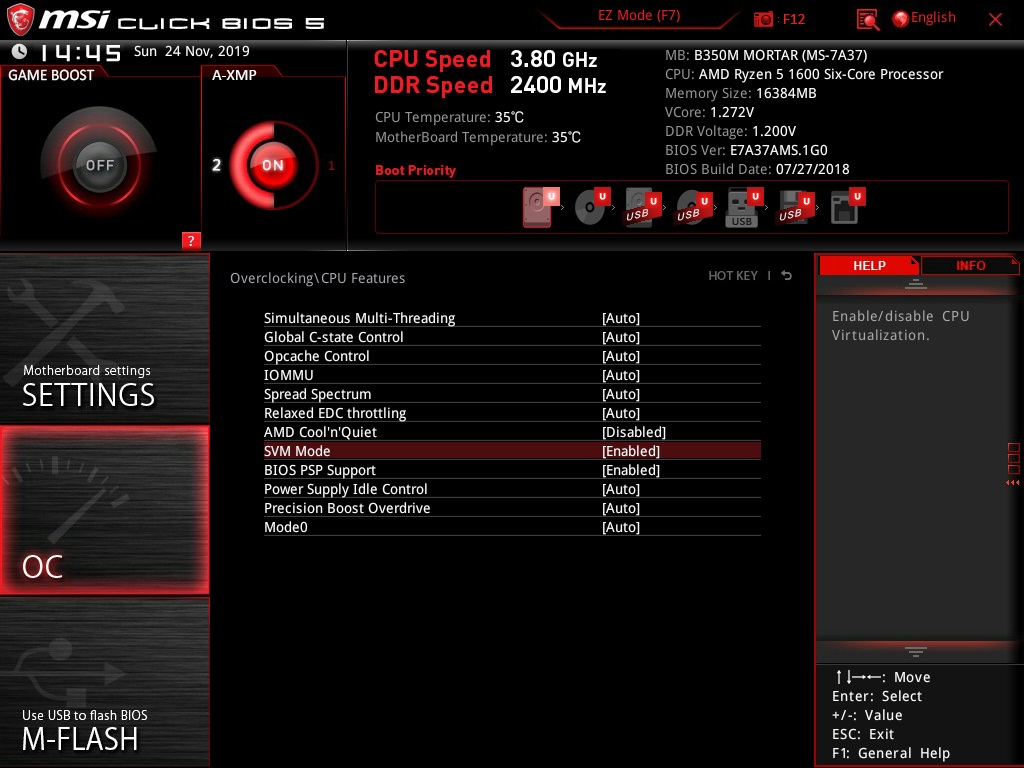
MSI vào OC (Overclocking) > CPU Features > SVM Mode > Enable nhấn F10 để lưu lại.
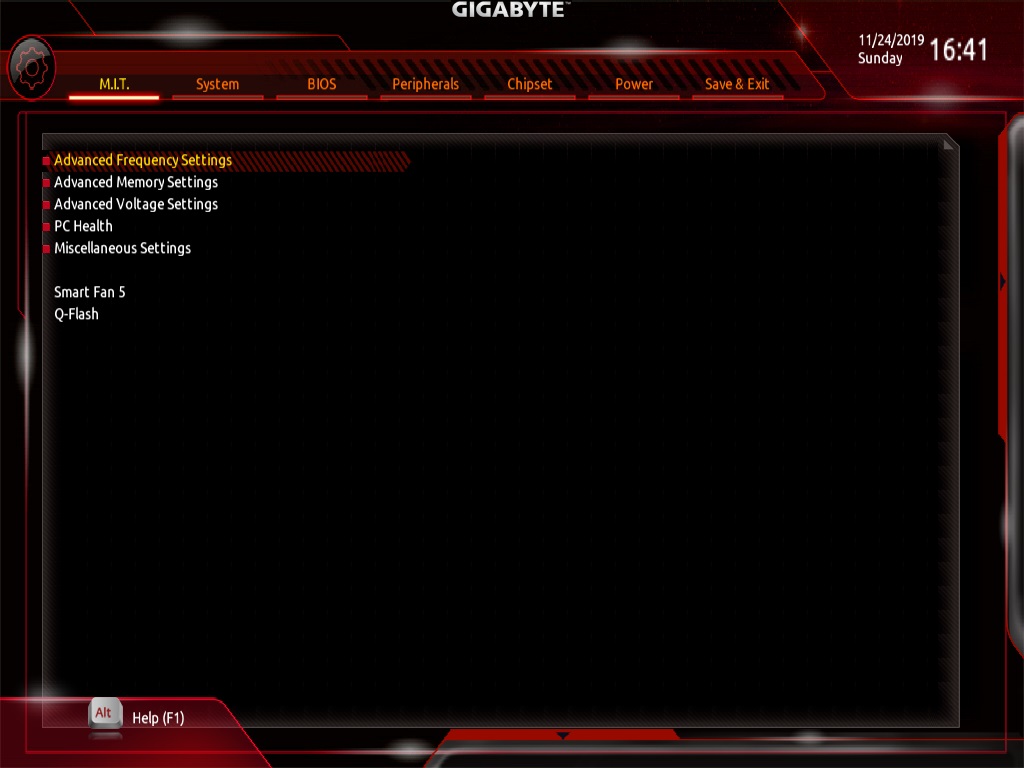
Gigabyte: Vào M.I.T > Advanced Frequency Settings
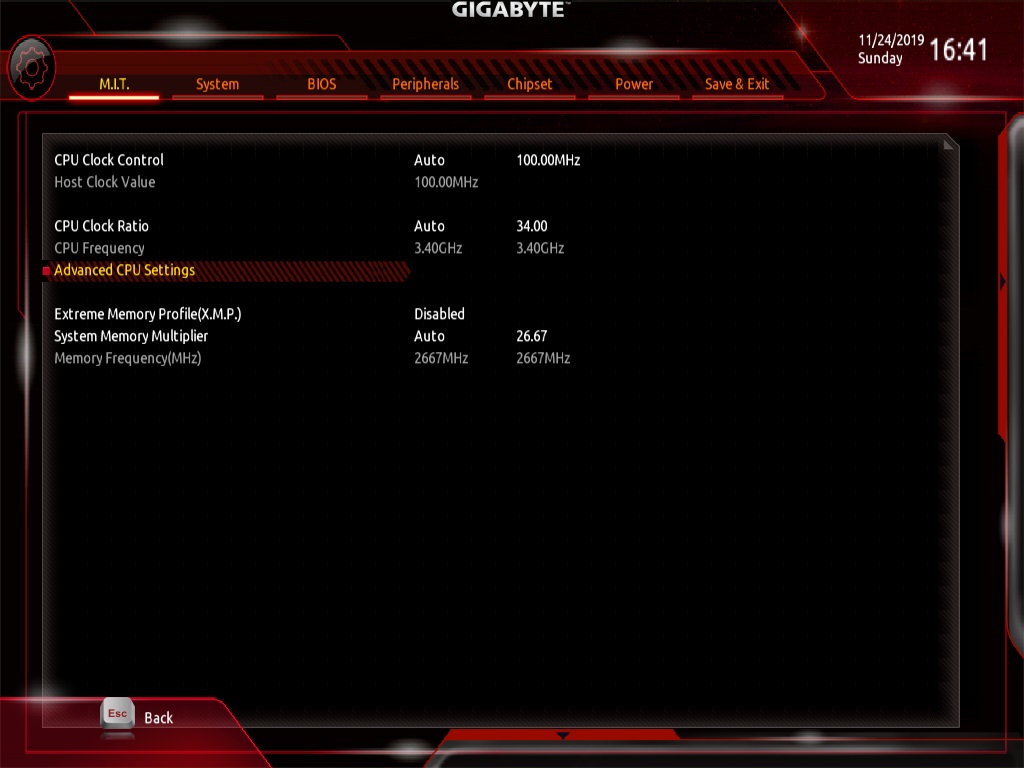
Chọn Advanced CPU Settings
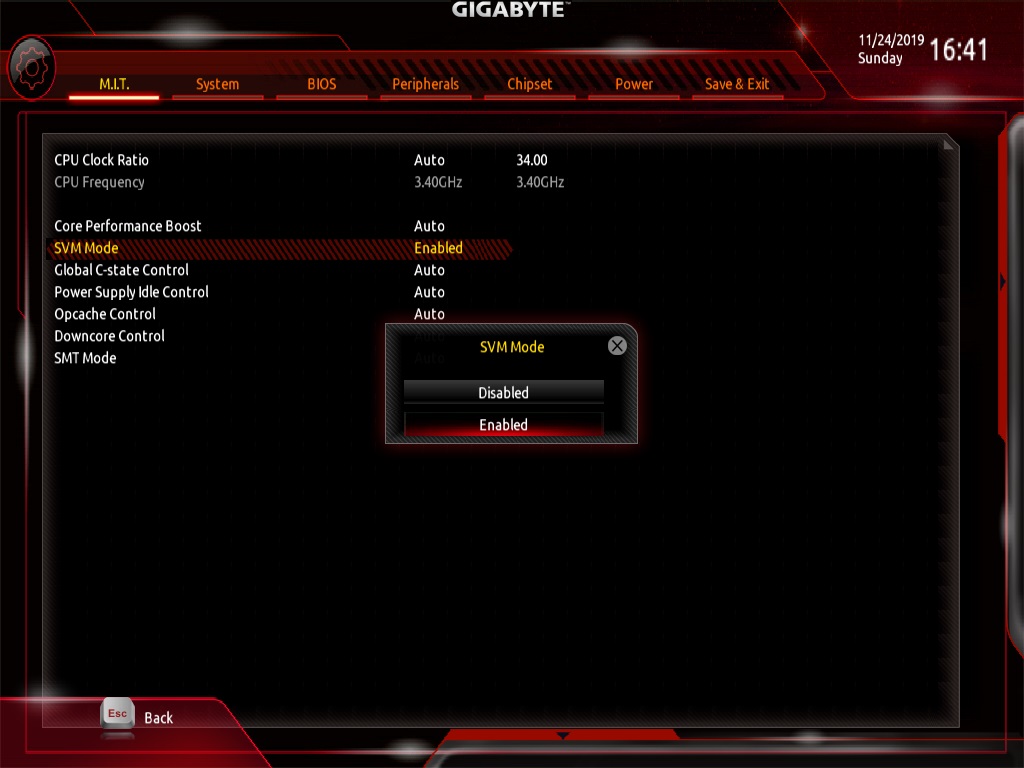
Chọn SVM Mode > Enable > F10 để lưu lại
(Lưu ý: Để di chuyển con trỏ trong Bios sử sụng các phím mũi tên và phím Enter để chọn. Hoặc theo chỉ dẫn bên dưới Bios)
Sau khi thực hiện, máy tính sẽ khởi động lại. Để chắc chắn bạn có thể dùng LeoMoon CPU-V để kiểm tra lại lần nữa xem VT đã mở chưa.
Lưu ý
- Nếu bạn đang dùng Windows 8 hoặc Windows 10 , có thể xảy ra việc không tương thích giữ VT và Microsoft Hyper-V technology. Vui lòng tắt Hyper-V theo các bước sau: vào Control Panel-> Programs and Features-> Bật hoặc tắt tính năng của Windows-> bỏ chọn Hyper-V
-
Nếu VT của bạn được kích hoạt trong BIOS, nhưng kết quả kiểm tra LeoMoon vẫn cho thấy một chữ thập đỏ dưới VT-x Enabled, rất có thể là phần mềm chống virus của bạn đã chặn chức năng này. Lấy Avast làm ví dụ để khắc phục sự cố này như sau :1) Mở Avast => Cài đặt => Xử lý sự cố2) Bỏ chọn Kích hoạt ảo hóa được hỗ trợ bởi phần cứng, sau đó khởi động lại máy tính của bạn.
Chúc các bạn thành công 🙂
Đừng quên mua hàng tại Song Phương nha!
Chuyên mục: Thủ Thuật Tin Học

